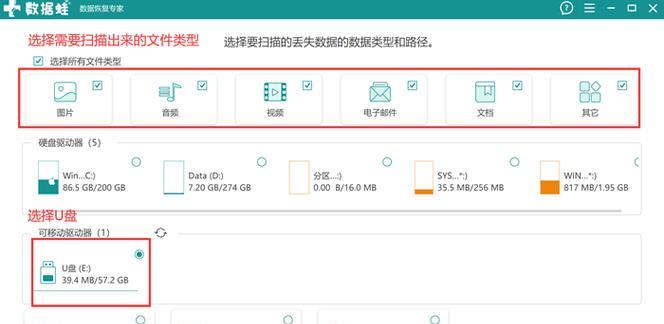U盘作为我们日常生活中必不可少的存储设备,经常会遇到U盘写保护的问题。这时候,我们需要学习一些实用技巧来解除U盘的写保护,以便正常使用。下面就为大家介绍如何解除U盘的写保护问题。

一、U盘写保护是什么?
U盘写保护是指将U盘设为只读状态,即无法向U盘中写入数据,只能读取U盘中的数据。
二、为什么U盘会被设置为写保护?
U盘被设置为写保护的原因很多,比如病毒攻击、文件系统损坏、设备故障等。

三、如何查看U盘是否被设置为写保护?
在电脑上连接U盘后,右键单击该盘符,选择属性,打开属性窗口后,点击“安全”选项卡,如果只有“只读”权限被勾选,则该U盘被设置为只读状态,即写保护。
四、如何解除U盘的写保护?
一种方法是使用控制台命令,打开控制台后,输入“diskpart”命令,进入磁盘管理器。接着输入“listdisk”命令,列出当前计算机上的所有硬盘和U盘。找到被写保护的U盘的磁盘号,输入“selectdiskX”(X为磁盘号),再输入“attributesdiskclearreadonly”命令,清除U盘的只读状态。
五、如何使用注册表解除U盘的写保护?
打开“运行”,输入“regedit”命令,打开注册表编辑器。找到HKEY_LOCAL_MACHINE\SYSTEM\CurrentControlSet\Control\StorageDevicePolicies路径,在右侧窗口中找到WriteProtect键值,将其从1改为0,就可以解除U盘的写保护。

六、如何使用U盘锁解除U盘的写保护?
有些U盘带有写保护开关,我们只需将该开关拨到“解除”位置即可解除U盘的写保护。
七、如何使用磁盘修复工具解除U盘的写保护?
打开“计算机”,右键单击被写保护的U盘,选择“属性”。点击“工具”选项卡,在“检查错误”中选择“开始检查”,等待检查结束后即可解除U盘的写保护。
八、如何解决U盘无法格式化的问题?
如果U盘被设置为写保护状态,是无法进行格式化的。可以使用上面提到的几种方法解除U盘的写保护,然后再进行格式化操作。
九、如何使用命令提示符解决U盘无法格式化的问题?
打开命令提示符,输入“diskpart”进入磁盘管理器,然后输入“listdisk”列出计算机上的硬盘和U盘,找到被写保护的U盘的磁盘号,输入“selectdiskX”(X为磁盘号),接着输入“clean”命令清除U盘中的所有数据,最后输入“createpartitionprimary”命令重新创建分区,就可以格式化U盘了。
十、如何使用第三方工具解决U盘无法格式化的问题?
有些时候,使用以上方法仍不能解决U盘无法格式化的问题。这时候可以尝试使用一些第三方工具来修复U盘,比如HPUSBDiskStorageFormatTool、EaseUSPartitionMaster等。
十一、如何预防U盘写保护?
要预防U盘写保护,我们应该做好备份工作,及时处理电脑中的病毒和恶意软件,定期检查U盘文件系统是否有损坏等。
十二、如何在U盘上备份数据?
备份U盘中的数据,可以使用电脑中的备份工具,也可以使用一些第三方备份软件,比如SyncToy、AOMEIBackupper等。
十三、如何在U盘上保护数据安全?
为了保护U盘中的数据安全,我们可以使用一些数据加密软件,比如TrueCrypt、VeraCrypt等。
十四、如何选择一款好的U盘?
在购买U盘时,我们应该选择一款品牌好、性价比高、读写速度快的U盘,以保证日常使用的便捷和安全。
十五、
以上就是解除U盘写保护的方法和相关技巧。在日常使用中,我们要注意数据备份和病毒防护等工作,预防U盘写保护问题的发生。如果遇到U盘写保护问题,可以尝试以上方法来解决。